Jak nakonfigurovat zařízení TL-WPS510U pracující v režimu infrastruktury pomocí webové stránky v systému Mac OS
This Article Applies to:
| Pro lepší porozumění předpokládáme, že na síť existuje následující požadavek:  Bezdrátový směrovač je centrem bezdrátové sítě a každý hostitel bude komunikovat se zařízením TL-WPS510U prostřednictvím bezdrátového směrovače. Místní síť je 192.168.11.0/255.255.255.0 s bezdrátovým směrovačem 192.168.11.1 a zařízení TL-WPS510U musí mít nastavenou IP adresu 192.168.11.10. Cíle dosáhnete následujícím postupem: 1. V počítači MacBook změňte IP adresu připojení AirPort na 192.168.0.100/255.255.255.0. Protože výchozí adresa zařízení TL-WPS510U je 192.168.0.10, je třeba nastavit IP adresu připojení AirPort v počítači MacBook ve stejné podsíti jako tiskový server. Klikněte na ikonu Apple v levé části horního panelu a vyberte položku System Preferences (Předvolby systému). 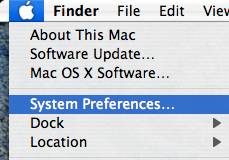 V novém okně vyberte možnost Network (Síť) 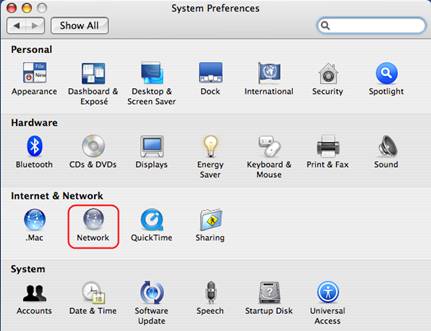 Proveďte postup pro nastavení IP adresy připojení AirPort 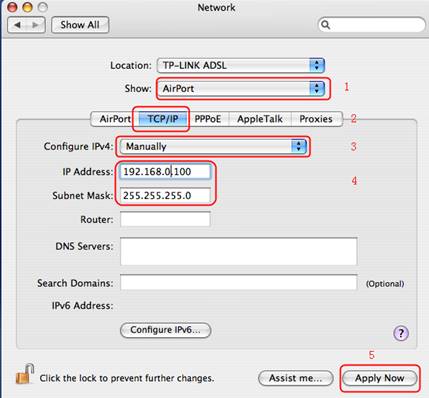 2. Připojte počítač MacBook k zařízení TL-WPS510U. Tiskový server bude pracovat v režimu Ad-Hoc, s výchozím názvem SSID WLAN-PS. Proto pro připojení vyberte bezdrátovou síť WLAN-PS. Pokud potřebujete resetovat zařízení TL-WPS510U, ale nevíte jak, přečtěte si článek: Obnovení výchozího výrobního nastavení zařízení TL-WPS510U 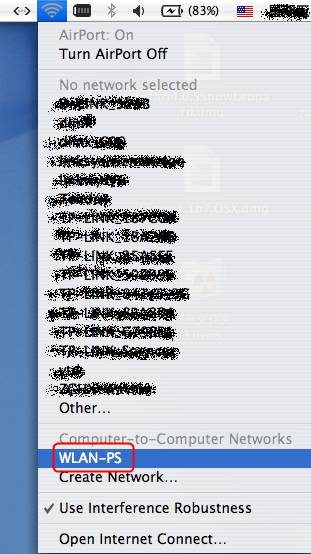 3. Spusťte prohlížeč Safari, přihlaste se k zařízení TL-WPS510U a změňte jeho IP adresu na 192.168.11.10/255.255.255.0, Výchozí směrovač je 192.168.11.1. Zařízení TL-WPS510U po změně konfigurace uloží nastavení a restartuje se. 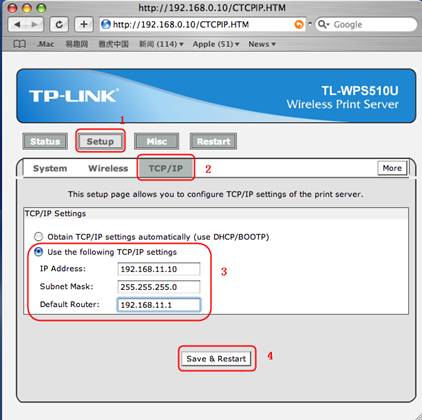 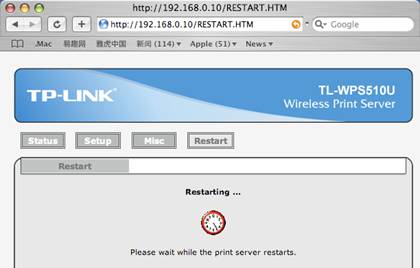 4. V počítači MacBook změňte IP adresu připojení AirPort na 192.168.11.100/255.255.255.0 Směrovač je 192.168.11.1. Znovu se připojte k síti Ad-Hoc s názvem WLAN-PS. 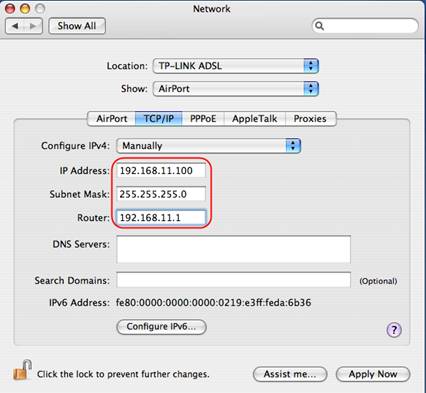 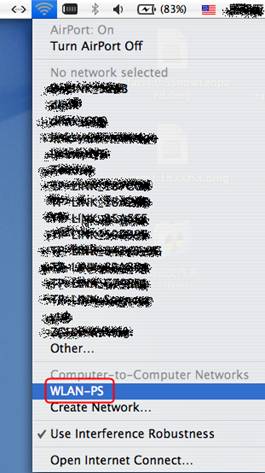 5. Přihlaste se k zařízení TL-WPS510U a nakonfigurujte parametry bezdrátové sítě dle vaší bezdrátové sítě. V tomto příkladu je SSID TP-Link_Print Server a typ zabezpečení je WEP-64bit Hex Open, s heslem nastaveným na 0123456789. Po změně konfigurace zařízení TL-WPS510U rovněž potřebuje uložit nastavení a restartovat se. Pokud si nejste jisti nastavením zabezpečení bezdrátové sítě, podívejte se na něj na bezdrátovém směrovači. 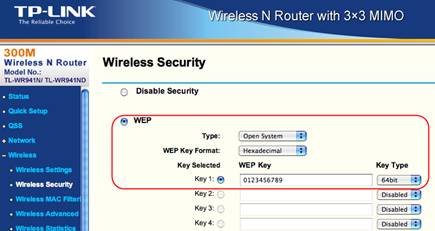 Přihlaste se k zařízení TL-WPS510U, klikněte na položku Setup (Nastavení) a poté na možnost Wireless (Bezdrátová síť). Nyní vyberte bezdrátovou síť TP-Link_Print Server a nastavte zabezpečení bezdrátové sítě. 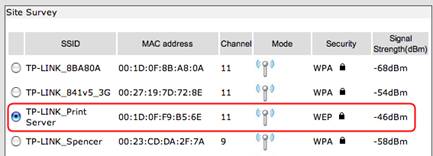 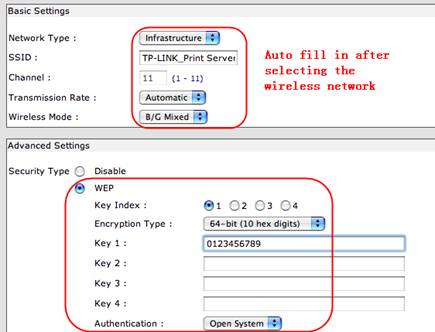 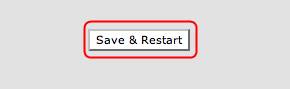 6. V počítači MacBook se připojte k bezdrátovému směrovači. Jak bylo uvedeno v kroku 5, název SSID je TP-Link_Print Server a heslo je 0123456789. 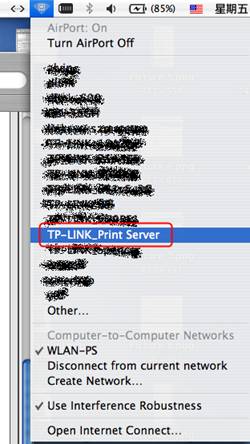 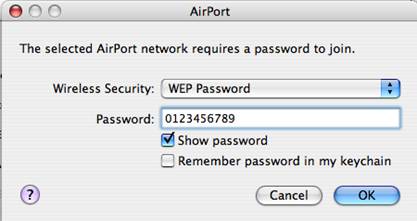 7. Vyzkoušejte, zda můžete přistupovat k zařízení TL-WPS510U a vidíte ho v seznamu hostitelů na bezdrátovém směrovači. To znamená, že zařízení TL-WPS510U pracuje v režimu infrastruktury a může komunikovat s bezdrátovým směrovačem a vaším počítačem MacBook. 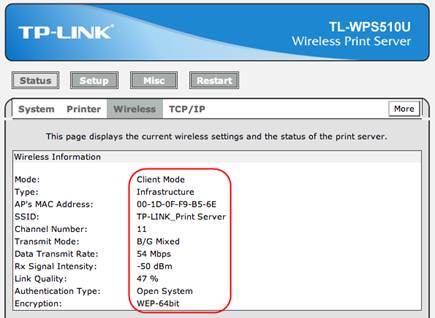 8. Přidejte standardní port TCP/IP pro tiskárnu. Klikněte na ikonu Apple -> System Preferences (Předvolby systému) -> Print & Fax (Tisk a fax) 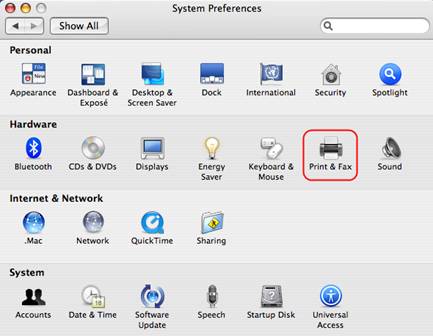 proveďte postup: 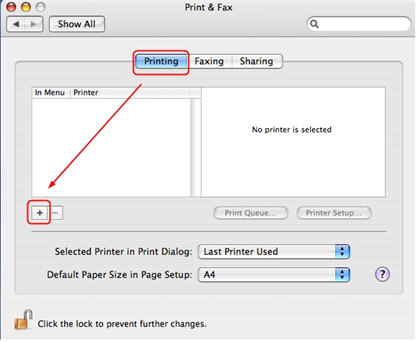 Vyberte v možnostech Protocol: (Protokol:) LPD Address: (Adresa:) 192.168.11.10 Queue: (Fronta:) lp1 A poté vyberte model vaší tiskárny. Například moje tiskárna je EPSON Style Photo 720. 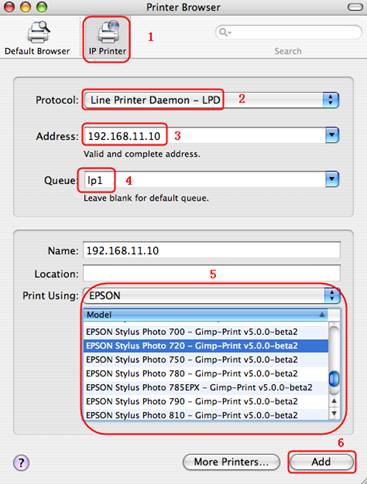 9. Poté jste úspěšně nainstalovali tiskový server. 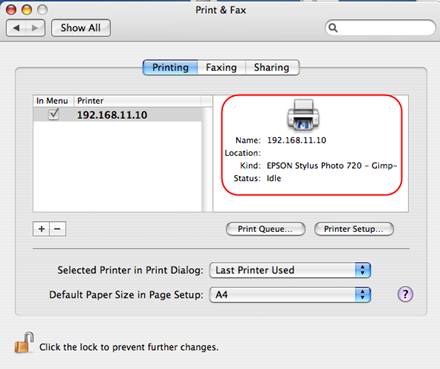 Nyní můžete tisknout prostřednictvím zařízení TL-WPS510U. |
Byla tato FAQ užitečná?
Vaše zpětná vazba nám pomůže zlepšit naše webové stránky